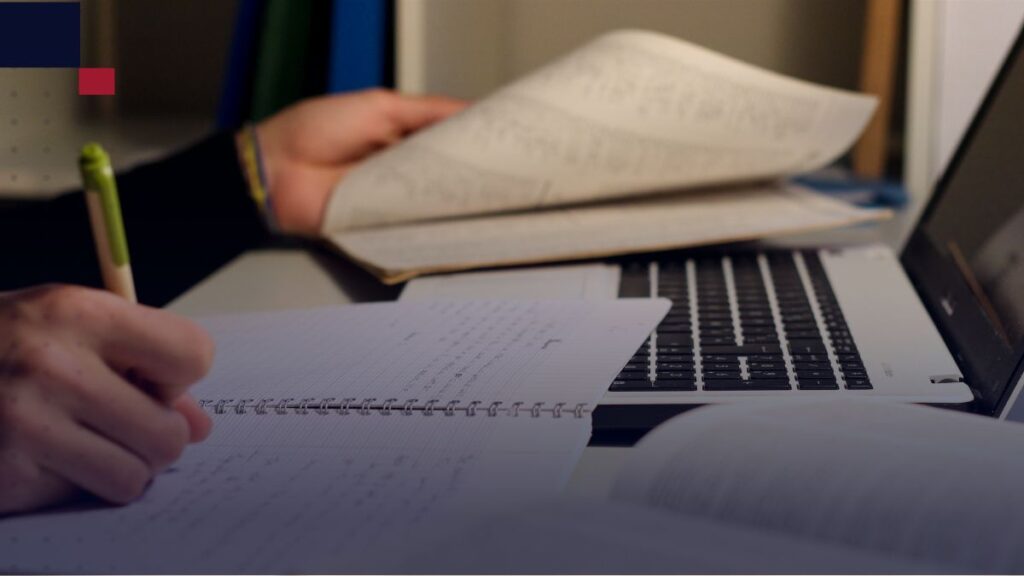Bibliografía en Word: cómo hacerla
¿Necesitas hacer tu bibliografía en Word y no sabes cómo? ¡No te preocupes! Pues, estás en el lugar indicado. En el post de hoy te explicamos los pasos para hacer tu bibliografía en Word.
👉 También te puede interesar este artículo sobre otra parte del proyecto académico.
¿Qué es la bibliografía?
La bibliografía es la lista de fuentes consultadas a lo largo de tu investigación. En general, se confecciona siguiendo el orden alfabético para ordenarlas. Este apartado se incluye al final de tu trabajo y debe estar citado de un modo correcto.
Además, existen diferentes estilos de cita. Por ejemplo, APA, Vancouver, Chicago, Harvard, MLA, entre las más populares. Consulta con la guía de tu universidad para saber cuáles son las normas establecidas para tu presentación.
Cómo hacer tu bibliografía en Word
El tutorial que traemos pretende explicarte los pasos para hacer tu bibliografía en Word. Si pensabas que era difícil, con este paso a paso verás que no era tan complicado como creías.
Las instrucciones que te presentaremos a continuación son compatibles con Word para Microsoft 365, Word 2021, Word 2019, Word 2016, Word 2013, Word 2010 y Word 2007. Toma nota, entonces, del paso a paso.
Crear una bibliografía, citas y referencias
1. El primer paso que debes realizar es colocar el cursor al final del texto. De esta forma, las citas bibliográficas que generes con Word aparecerán al final del escrito.
2. Seguidamente, debes ingresar en Referencias y luego en Estilo y elegir el tipo de estilo de cita que utilizarás.
3. Una vez realizada la acción que detallamos anteriormente, debes hacer clic y seleccionar Insertar cita.
4. A continuación, elije Agregar nueva fuente y completa la información de la fuente en cuestión.
Una vez hayas agregado la información correspondiente podrás utilizarla a lo largo del escrito. Para ello, debes seguir los siguientes pasos:
1. Nuevamente, coloca el cursor al final del escrito que quieras citar.
2. Haz clic en Referencias y luego en Insertar cita y elije la fuente que estés citando.
3. Para agregar detalles, tales como números de páginas, haz clic en Opciones de cita y luego Editar cita.

Crear una bibliografía desde las fuentes del documento
Con las fuentes citadas en el documento, ¡puedes crear una bibliografía sin agregar más información! Para ello, debes seguir dos sencillos pasos:
1. Coloca el cursor donde quieras la bibliografía.
2. Ve a Referencias > Bibliografía y elige un formato.
Ten en cuenta que, si citas una nueva fuente, para actualizar el apartado correspondiente, puedes agregarla a la nueva fuente haciendo clic en cualquier parte del escrito y seleccionando Actualizar citas y bibliografía.
Fuentes consultadas
Support.microsoft.com. 2022. Crear una bibliografía, citas y referencias. [online]
¿Necesitas ayuda para realizar tu proyecto universitario?
Cursar tu carrera universitaria por lo general es la parte más sencilla del proceso, redactar el Trabajo Final de Grado o la Tesis muchas veces no lo es. Por eso mismo, si no sabes cómo empezar la redacción de tus proyectos académicos en Tesis y Másters podemos ayudarte.
Contamos con un gran equipo de profesionales y redactores que pueden acompañarte en este proceso. Te garantizamos un trabajo de calidad y 100 % libre de plagio, gracias a la verificación de Turnitin que nos ayuda a mantener la originalidad de nuestros escritos.
Además, te ofrecemos total confidencialidad en tus datos personales y un servicio completamente adaptado a tus necesidades y tiempos. Por eso, te ofrecemos asesorías personalizadas y adecuadas a tu cronograma universitario.
Solicita ahora tu presupuesto, ¡Es gratis!
Estás a un paso de comenzar el trayecto final. Pide sin cargo el presupuesto de tu trabajo, es fácil, rápido y gratis. Sólo tienes que completar el formulario que figura debajo y nosotros te contactaremos. También puedes escribirnos vía WhatsApp.
Ya no hay más excusas, nosotros nos encargamos de confeccionar la bibliografía en Word, tu encárgate de alcanzar el éxito académico. ¡Contáctanos!